|
7889| 3
|
[项目] 虚谷号体验(一)开箱及基本功能体验 |

|
虚谷号体验(一)开箱及基本功能体验 虚谷号体验(二) 安装远程桌面及蓝牙设备 虚谷号体验(三) 主机模式体验 虚谷号体验(四)人工智能案例体验:文字识别 虚谷号体验(五)人工智能案例体验:动植物识别 虚谷号体验(六) 人工智能案例体验:人脸识别 关注虚谷号很久了,一直非常期待。很幸运得到了虚谷号的体验资格,终于拿到实物。  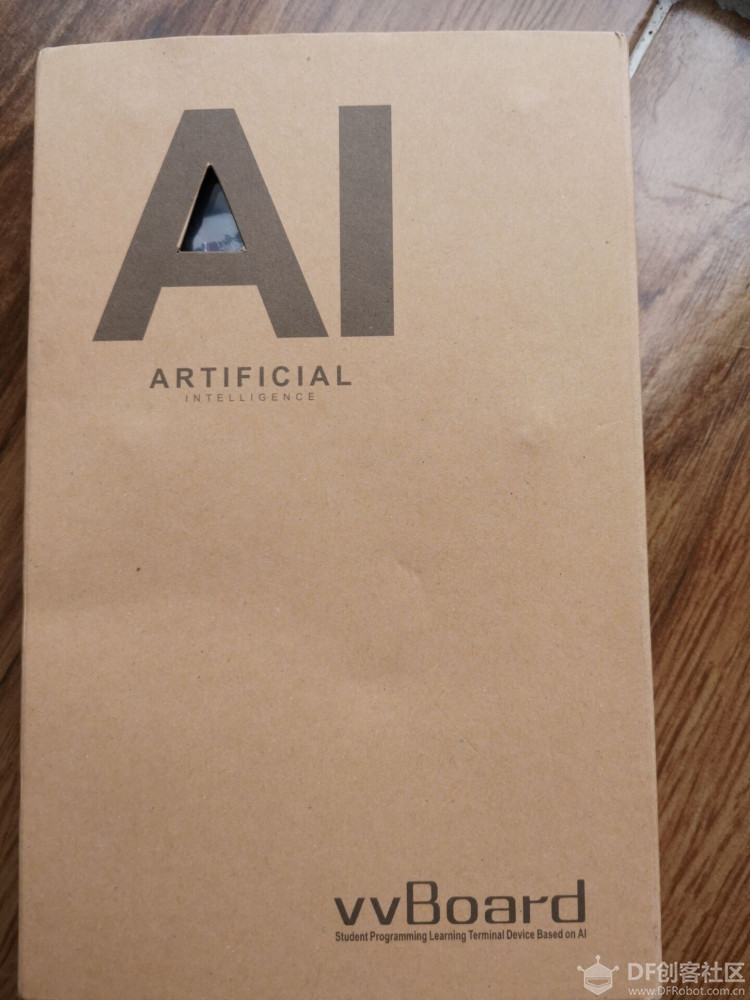 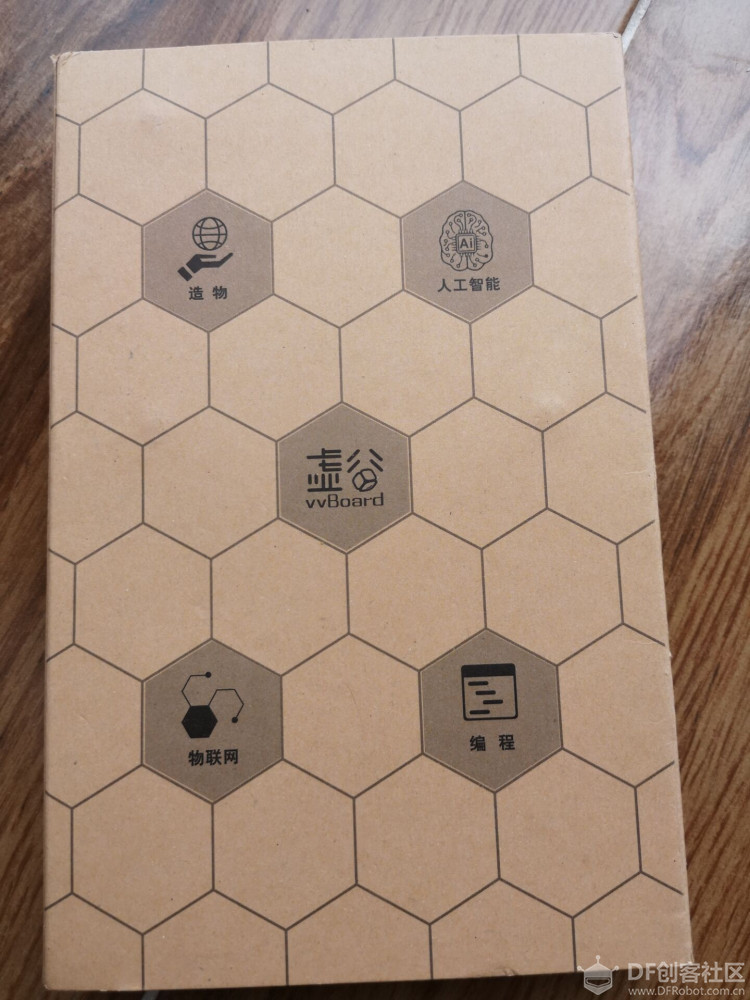   板子的包装和做工都很赞,设计感很强。体验目标有20多个,按照体验文档进行了体验,体验文档指引清晰,虚谷号运行稳定,感觉很友好。 其中虚谷号视频观看、虚谷号官网浏览、虚谷号公众号关注、虚谷号接口体验、虚谷号U盘功能连接体验比较简单,不赘述。 以下是体验记录: 一、虚谷号U盘功能体验 1. 体验目标:核对U盘内文件是否正确 2. 操作步骤:
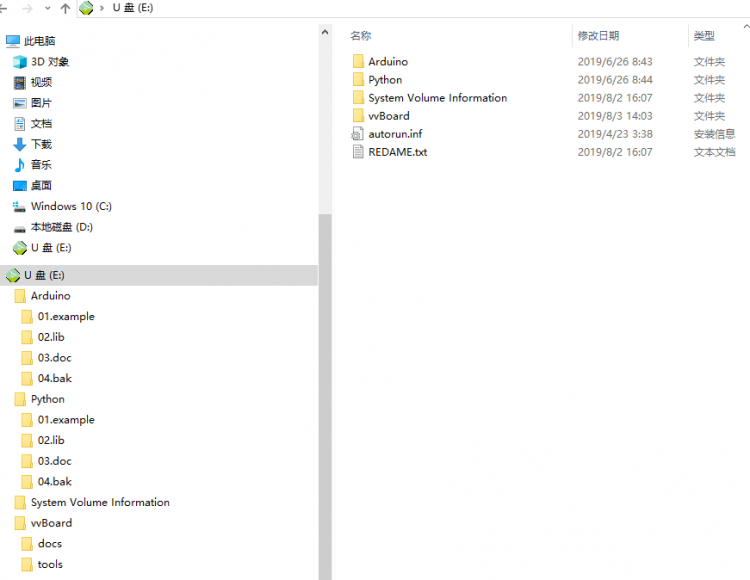 二、Arduino 点亮 D13LED 指示灯体验 1. 体验目标:看 Arduino 控制13引脚的示例代码 (Blink.ino) 2. 操作步骤:
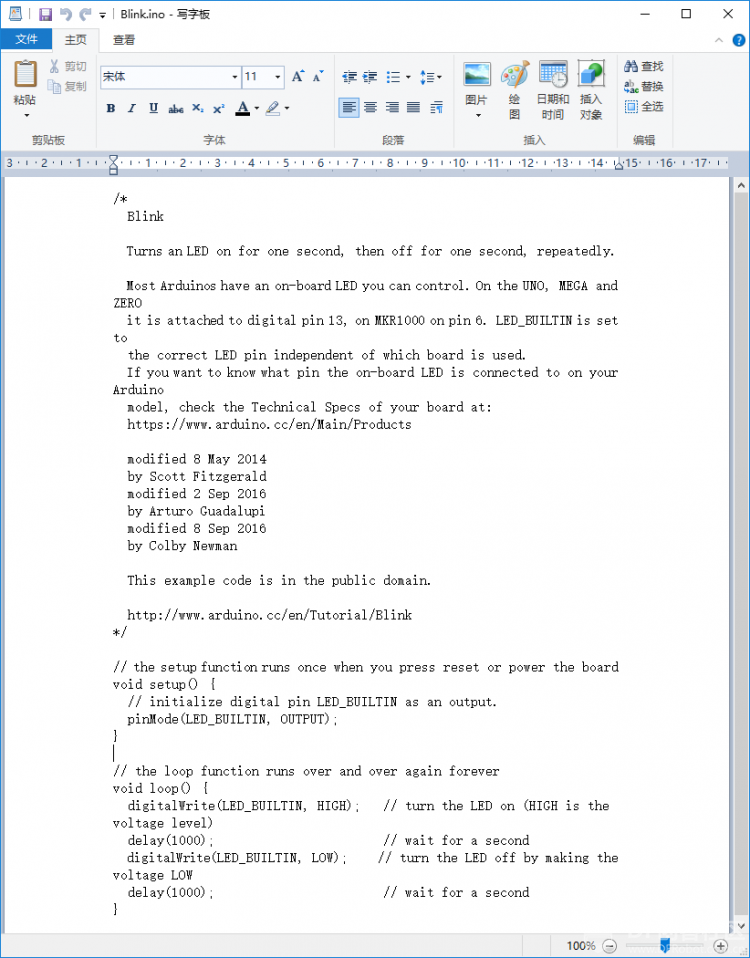 [mw_shl_code=cpp,true]/* Blink Turns an LED on for one second, then off for one second, repeatedly. Most Arduinos have an on-board LED you can control. On the UNO, MEGA and ZERO it is attached to digital pin 13, on MKR1000 on pin 6. LED_BUILTIN is set to the correct LED pin independent of which board is used. If you want to know what pin the on-board LED is connected to on your Arduino model, check the Technical Specs of your board at: https://www.arduino.cc/en/Main/Products modified 8 May 2014 by Scott Fitzgerald modified 2 Sep 2016 by Arturo Guadalupi modified 8 Sep 2016 by Colby Newman This example code is in the public domain. http://www.arduino.cc/en/Tutorial/Blink */ // the setup function runs once when you press reset or power the board void setup() { // initialize digital pin LED_BUILTIN as an output. pinMode(LED_BUILTIN, OUTPUT); } // the loop function runs over and over again forever void loop() { digitalWrite(LED_BUILTIN, HIGH); // turn the LED on (HIGH is the voltage level) delay(1000); // wait for a second digitalWrite(LED_BUILTIN, LOW); // turn the LED off by making the voltage LOW delay(1000); // wait for a second }[/mw_shl_code] 三、拷贝Blink.ino 到指定路径控制D13LED灯体验 1. 体验目标:拷贝Blink.ino 到指定路径控制D13 LED灯闪烁 2. 操作步骤:
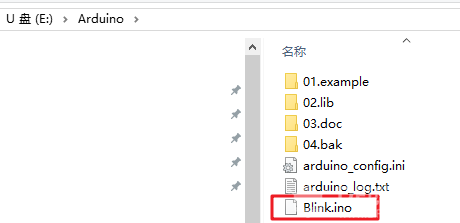

四、Arduino支持成功,备log体验 1. 体验目标:Arduino支持成功,备份程序及log成功确认 2. 操作步骤:
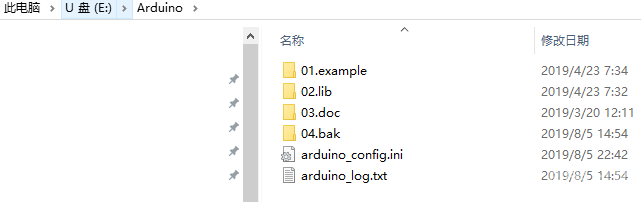 虚谷号成功运行第3步的Blink.ino后,复制到Arduino文件夹的Bllink.ino消失
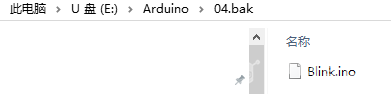
 五、通过修改Arduino 程序控制D13 LED灯闪烁规律体验 1. 体验目标:通过修改Arduino 程序控制D13LED灯闪烁规律 2. 操作步骤:
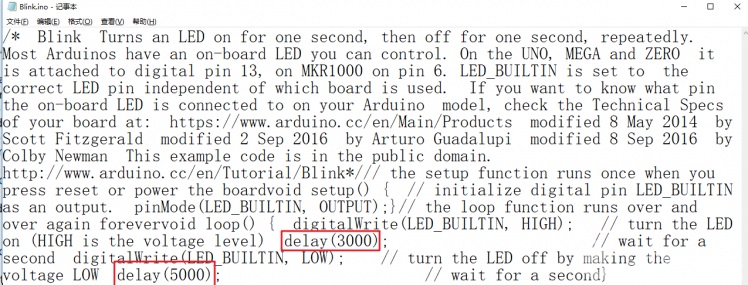
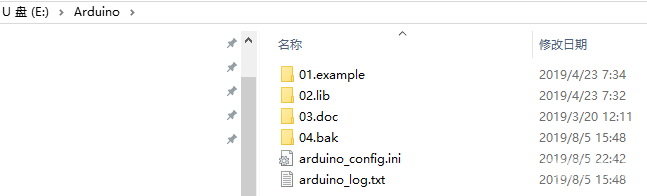
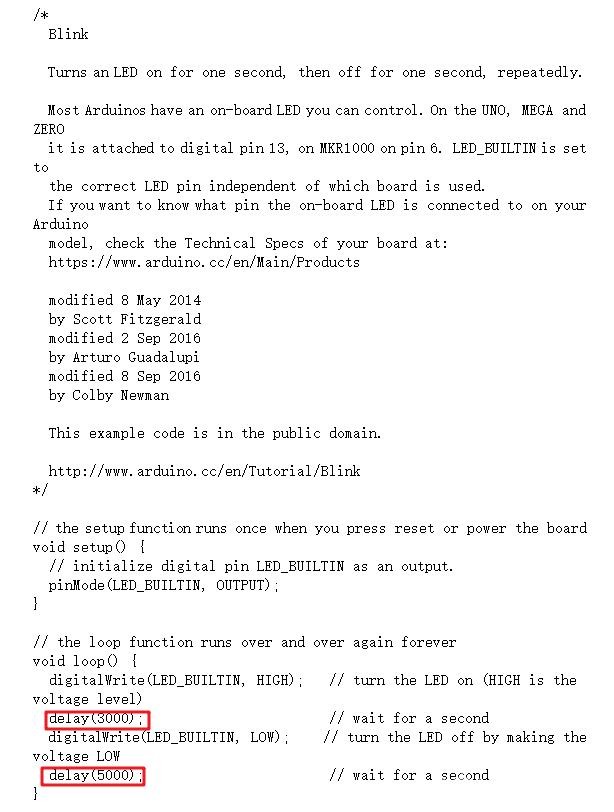
 六、Python GPIO案例测试体验 1. 体验目标:可以成功执行Python\01.example\10.GPIO中的每个案例 2. 操作步骤:
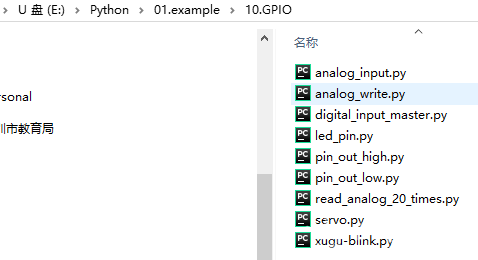
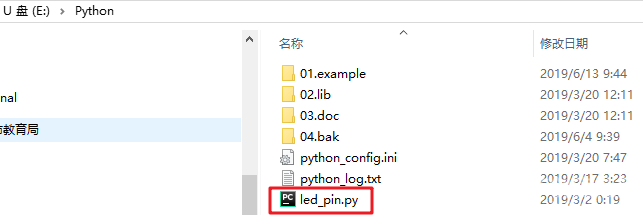
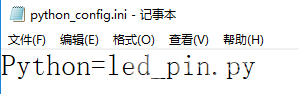
from xugu import Pin # 从 xugu 库中导入 Pin 类 led = Pin(13, Pin.OUT) # 初始化 Pin 类 # 等价的写法:led = Pin(“D13”, pin.OUT) while True: # #用循环实现持续地开灯关灯,到达闪烁的效果 led.write_digital(1) # 点亮连接 13 号引脚的 LED 灯 time.sleep(1) # 持续 1 秒 led.write_digital(0) # 关闭 LED 灯 time.sleep(1) # 持续 1 秒[/mw_shl_code] 七、WIFI 连接体验 1. 体验目标:通过log文件,获取当前WIFI的IP地址 2. 操作步骤:
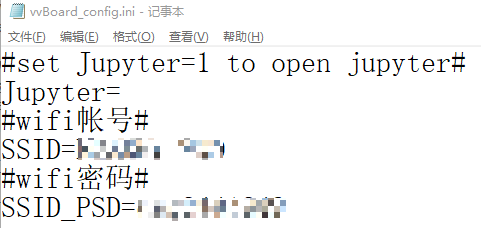
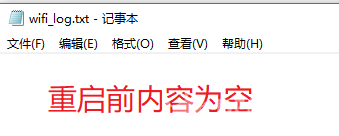 重启后log文件如图: 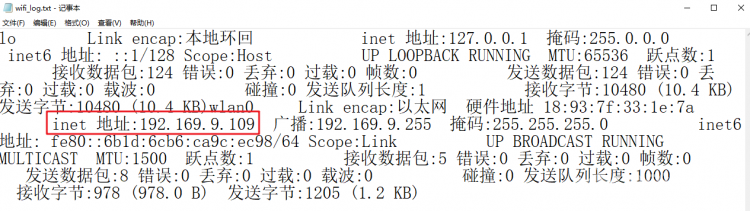 注:有图中红框标内容说明wifi连接上了,红框内的地址为当前WIFI的IP地址 八、浏览器链接虚谷号的jupyter体验 1. 体验目标:在电脑上使用浏览器链接虚谷号的jupyter 2. 操作步骤:
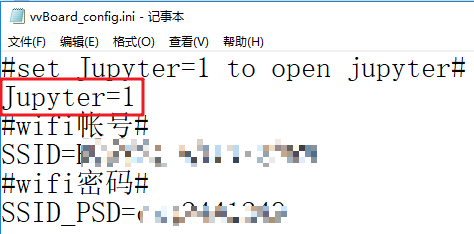
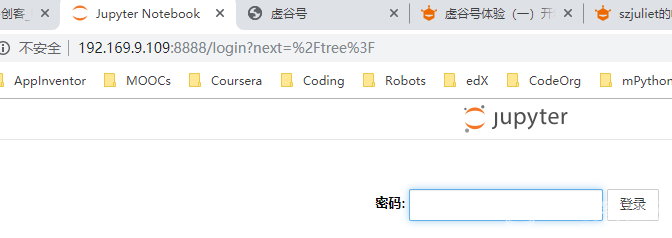
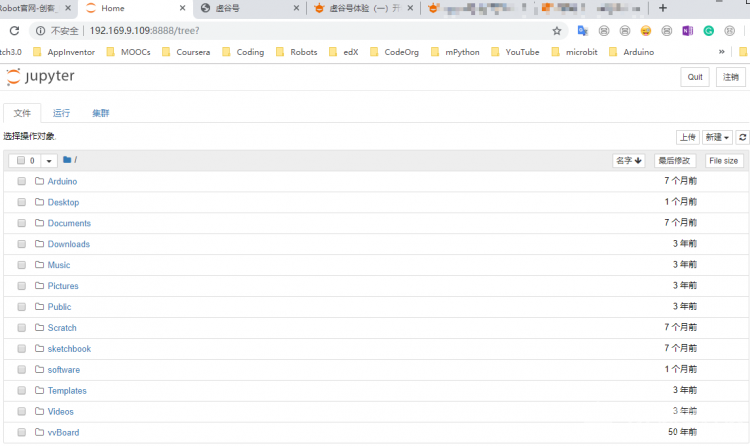 九、vvBoard的格式化恢复体验 1. 体验目标:对vvboard盘内进行删除或格式化等操作,按reset后 恢复 2. 操作步骤:
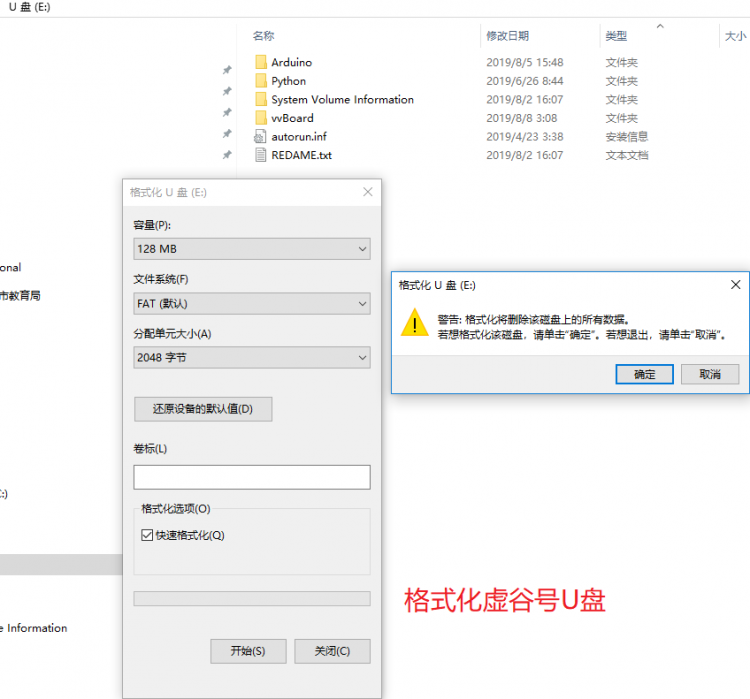 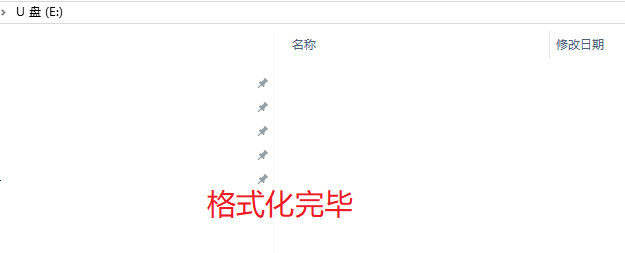
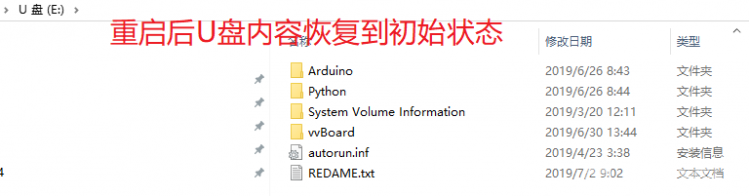 |
 沪公网安备31011502402448
沪公网安备31011502402448© 2013-2026 Comsenz Inc. Powered by Discuz! X3.4 Licensed